Ako odstrániť svoj účet LinkedIn

Zistite, ako bezpečne odstrániť svoj účet LinkedIn a zabezpečte si, že budete mať kópiu svojich údajov. Tento článok obsahuje kroky a odporúčania na efektívne odstránenie účtu LinkedIn.
Jednou z funkcií na LinkedIn, o ktorej ste možno nevedeli, je možnosť sťahovať si údaje. Vo všeobecnosti existujú tri dôvody, prečo by ste to mohli chcieť urobiť; možno budete chcieť exportovať niektoré zo svojich údajov, ako sú príspevky, na inú platformu, možno budete chcieť vidieť, aké údaje má o vás LinkedIn, alebo možno budete chcieť získať kolekciu údajov o používateľoch, s ktorými ste sa na LinkedIn spojili. Jedna vec, ktorú si treba uvedomiť, je, že to funguje iba na webovej stránke pre počítače, nemôžete si vyžiadať údaje z mobilnej aplikácie.
Ak chcete požiadať o kópiu svojich údajov, musíte otvoriť nastavenia LinkedIn. Ak to chcete urobiť, kliknite na „Ja“ v hornej lište a potom kliknite na „Nastavenia a súkromie“.
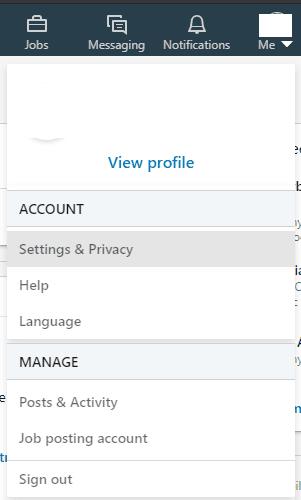
Kliknite na „Ja“ v hornom paneli a potom na „Nastavenia a súkromie“.
Nastavenia sa okamžite otvoria na karte Ochrana osobných údajov. Ďalej musíte kliknúť na „Ako LinkedIn používa vaše údaje“ v stĺpci vľavo.
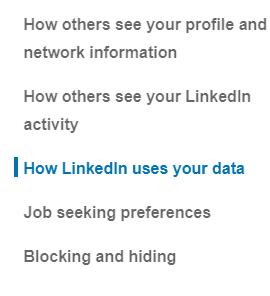
Prejdite na časť „Ako LinkedIn používa vaše údaje“ na karte „Ochrana osobných údajov“.
Požadovaná sekcia sa nazýva „Získajte kópiu svojich údajov“ a je druhou sekciou pod „Ako LinkedIn používa vaše údaje“. Tu si môžete vybrať, aké dáta chcete stiahnuť.
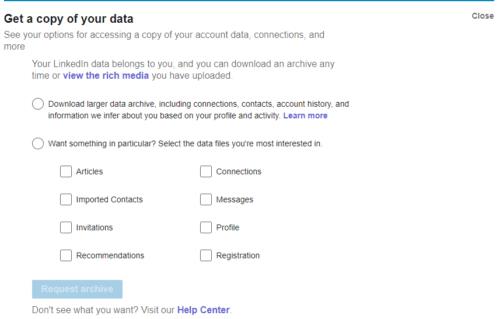
Vyberte, ktoré údaje chcete dostávať kópie.
Prvou možnosťou je úplný dátový archív všetkých vašich údajov, údajov, ktoré o vás LinkedIn odvodil, a údajov o vašich pripojeniach. LinkedIn odhaduje, že spracovanie vašej žiadosti o tento typ archívu údajov bude trvať 24 hodín.
Druhou možnosťou je sťahovať dáta len konkrétne z vášho účtu. Môžete si vybrať medzi ľubovoľnou kombináciou nasledujúcich položiek: články, importované kontakty, pozvánky, odporúčania, spojenia, správy, profil a registrácia. Bez ohľadu na to, akú kombináciu údajov takto požadujete, LinkedIn odhaduje, že vaše údaje budú pripravené na stiahnutie do desiatich minút.
Po výbere údajov, ktoré chcete dostávať, kliknite na „Vyžiadať archív“. Na potvrdenie akcie budete musieť zadať svoje heslo.
Tip: Uistite sa, že požadujete všetky požadované údaje, pretože nejaký čas nebudete môcť požiadať o ďalší archív. Príprava na stiahnutie bude trvať až 24 hodín a potom bude k dispozícii 72 hodín, počas tohto obdobia nebudete môcť požiadať o ďalší archív.
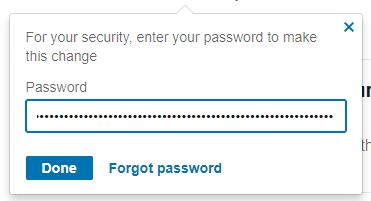
Zadajte svoje heslo, aby ste potvrdili, že ste vlastníkom účtu, ktorý požaduje vaše údaje.
Keď bude sťahovanie pripravené, LinkedIn vám pošle e-mail s odkazom na stiahnutie súboru. Odkaz vás zavedie na tú istú stránku, kde bude tlačidlo „Vyžiadať archív“ teraz napísané „Stiahnuť archív“. Kliknutím naň stiahnete zip s vašimi údajmi.
Zistite, ako bezpečne odstrániť svoj účet LinkedIn a zabezpečte si, že budete mať kópiu svojich údajov. Tento článok obsahuje kroky a odporúčania na efektívne odstránenie účtu LinkedIn.
Jednou z funkcií na LinkedIn, o ktorej ste možno nevedeli, je možnosť sťahovať si údaje. Vo všeobecnosti existujú tri dôvody, prečo by ste to mohli chcieť urobiť;
Na internete je veľa zdrojov, ktoré vám môžu pomôcť nájsť si prácu, ale LinkedIn je tiež skvelým nástrojom na vyhľadávanie v pracovných zoznamoch Tu je návod.
Funkciou, ktorú implementovalo mnoho platforiem sociálnych sietí, je automatické prehrávanie videa. Cieľom tohto konceptu je podporiť vašu angažovanosť
To, že hráte pekne, neznamená, že to budú robiť všetci na LinkedIn. Môžete byť profesionál ako profesionál, ale to vám nezaručuje
Použite tieto dve možnosti na zobrazenie nemobilnej verzie webovej lokality LinkedIn na vašom zariadení so systémom Android alebo iOS.
Ak nemôžete posielať správy na LinkedIn, pokračujte v čítaní tohto sprievodcu, aby ste zistili, čo by mohlo spôsobiť tento problém a ako ho môžete vyriešiť.
Technológia nám pomohla nielen žiť jednoduchší každodenný život, ale aj spojiť sa. Sociálne platformy využíva čoraz viac ľudí na celom svete
Potrebujete si oddýchnuť od LinkedIn? Pozrite sa, ako môžete svoj účet zavrieť alebo prepnúť do režimu dlhodobého spánku, aby ste si oddýchli.
Chráňte sa a pomocou tohto návodu nastavte dvojfaktorové overenie na všetkých hlavných sociálnych sieťach.
Ako takmer všade na internete, LinkedIn analyzuje vaše údaje o používaní na svojej platforme. To zahŕňa kategórie záujmov, ktoré sú odvodené od vašich
Ak ste si zmenili alebo meníte svoju e-mailovú adresu, pravdepodobne budete chcieť zmeniť e-mailovú adresu spojenú s vašimi účtami na webových stránkach. V tomto návode sa dozviete, ako zmeniť e-mailovú adresu prepojenú s vaším LinkedIn.
Pomocou aplikácie Microsoft Resume Assistant si môžete vylepšiť svoj životopis v prezentácii aj obsahu a predviesť svoje najlepšie funkcie.
Čo robiť, ak LinkedIn nedokáže načítať obrázky? Môžete vyriešiť tento problém? Ak chcete zistiť, ako tento problém vyriešiť, otvorte túto príručku.
Zábavte sa na svojich Zoom stretnutiach so šialenými filtrami, ktoré môžete vyskúšať. Pridajte si halo alebo vyzerajte ako jednorožec na svojich Zoom stretnutiach s týmito vtipnými filtrami.
Zistenie, ako preniesť Microsoft Office na váš nový počítač, je nevyhnutné pre udržanie produktivity. Tu je návod, ako to urobiť.
Pri počutí slov cookies si možno pomyslíte na tie s čokoládovými lupienkami. Existujú však aj tie, ktoré nájdete v prehliadačoch a ktoré vám pomáhajú mať bezproblémový zážitok z prehliadania. Prečítajte si, ako nastaviť preferencie cookies v prehliadači Opera pre Android.
Ak nemáte fotografickú pamäť, potrebujete pridať údaje o kreditnej karte na automatické vyplnenie v Edge pre Android. Môžete uložiť všetky informácie o vašich kreditných kartách, aby ste urýchlili online platby pridaním údajov o kreditnej karte do funkcie automatického vyplnenia v Edge pre Android podľa týchto krokov.
Naučte sa urýchliť čas, ktorý strávite prácou na súboroch PowerPoint, naučením sa týchto dôležitých klávesových skratiek PowerPoint.
Zmena nastavení hlasu pre aplikáciu Waze vám umožní počuť iný hlas zakaždým, keď potrebujete cestovať. Tu je návod, ako to zmeniť.
Zistite, aké kroky treba dodržať, aby ste rýchlo vypnuli Google Assistant a získali trochu pokoja. Cítite sa menej špehovaní a deaktivujte Google Assistant.
Mnoho spravodajských článkov sa odvoláva na “temný web”, ale veľmi málo z nich skutočne hovorí o tom, ako na neho získať prístup. Väčšina stránok na temnom webe hostí nelegálny obsah.
Objavte, ako môžete jednoducho a rýchlo aktivovať tmavý režim pre Skype na vašom počítači s Windows 11 za menej ako jednu minútu.
Možno tomu neprikladajte veľkú váhu, ale jednou z najbežnejších funkcií smartfónu je možnosť zachytiť snímku obrazovky. S časom sa metódy na snímanie týchto snímok vyvinuli z rôznych dôvodov, či už ide o pridanie alebo odstránenie fyzických tlačidiel alebo zavedenie nových softvérových funkcií.




















